标签打印机怎么使用
相关话题
导语:对于标签打印机来说,操作界面直接关系到它使用的方便性和功能的发挥。良好的操作界面能够实现功能设置独立、便捷;规范化的文档管理,方便文件查阅存取。
标签打印机怎么使用
一、安装软件和驱动程序
1、首先将光盘放入CD-ROM驱动器中。如果没有自动启动则打开CD-ROM上的文件并双击“Setup.exe”。安装会提示安装P-touch软件。
2、按照提示,选择标签机驱动程序型号,提示时使用USB数据线将标签打印机连接到计算机,然后打开标签机电源。只要检测到标签机驱动程序就能自动安装。
二、连接计算机使用接口数据线把标签打印机连接计算机。
三、安装色带
1、根据使用的标签机型号选择可以使用色带类型,在安装色带前要关闭标签机电源,以确保色带的末端正确穿过导带槽,如果色带松动则用手指沿色带盒上箭头的方向转动齿形轮。
2、按照安装说明书正确安装好色带,按下标签机电源的按钮,按下送带/剪切按钮以清除色带松弛的现象。
3、您只可以在打印机的滚轴组件松开时取出色带盒。如果按下打印机正面的电源按钮或在打印标签之后10分钟之内没有执行其他操作,那么它将自动松开。
四、创建打印标签
1、启动P-touch Editor软件,在P-touch Editor中输入标签文字等信息。编辑完毕后,可按预览键,将显示预览画面(打印内容、所装入的色带宽度及打印长度)。
2、确认无误后,按直接打印便可把标签打印出来。
五、卸载软件
1、卸载P-touch Editor从“控制面板”中转到“添加或删除程序”→选择“P-touch Editor”,然后单击删除。
2、卸载驱动程序关闭标签机,从“控制面板”中打开“打印机和传真”窗口→选择“Brother PT-xxxx”,右键然后点击“删除”。
具体的操作步骤:
首先根据资产管理的需要,设计标签格式(如:资产名称、保管人、位置、资产编号)
根据标签格式,设计并制作数据库信息文件(使用EXCEL进行设计,完成后保存为.csv格式)
通过标签打印软件关联制作完成的数据库(文件--数据库--连接,选择编辑完成的数据库,进行关联)
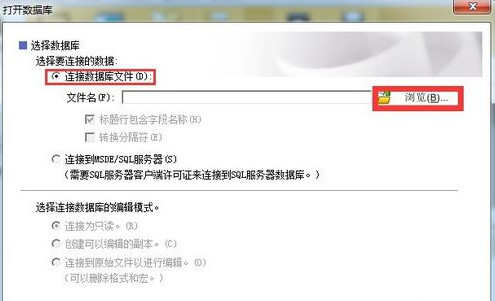


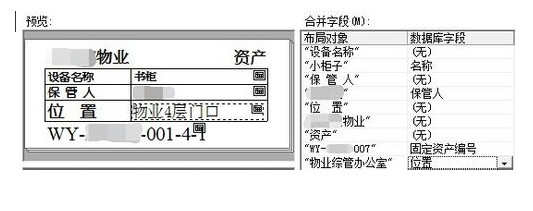
关联数据库完成后,即可勾选对应的标签进行预览(预览界面可以对标签内容位置进行微调)
预览完成,确认无误后即可进行打印(为了节省色带,建议勾选“半剪切标记”和“链式打印”),通过打印记录选择预览界面的对应行号进行打印。



标签打印机怎么使用的评论条评论